Canon i-SENSYS MF5980dw User Manual
Page 59
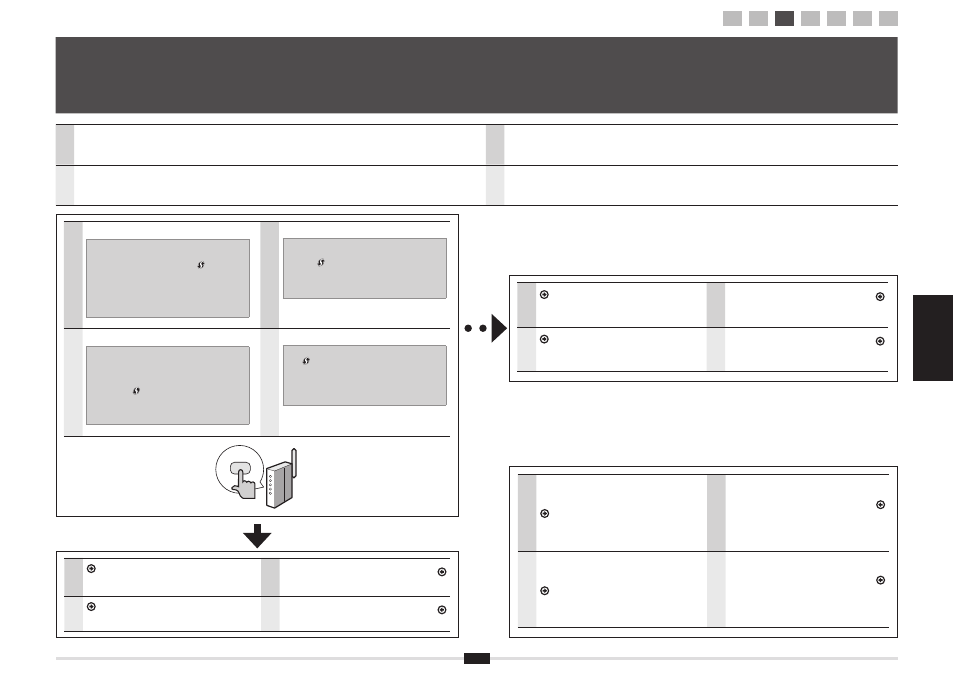
Ру
сс
ки
й
У
кр
аї
нс
ьк
а
ةيبرعلا
یس
راف
5
РУС
Доступны два метода подключения к беспроводной локальной сети или точке доступа: подключение с использованием
функции WPS (Защищенная настройка Wi-Fi) или подключение вручную.
ةيبرعلا
.اًيودي لاصتلاا وأ (Wi-Fi ةينقتب يمحملا دادعلإا) WPS مادختساب لاصتلاا ةفيظو امهو ،لوصولا ةطقن وأ ةيكلسلالا ةيلحملا ةكبشلاب لاصتلال ناتحاتم ناتقيرط كانه
УКР
Існує два методи підключення до бездротової локальної мережі або точки доступу: підключення з використанням функції WPS
(Захищеного настроювання Wi-Fi) і підключення вручну.
یس
راف
.یتسد تروص هب لاصتا اي (Wi-Fi هدش تظفاحم ميظنت) WPS درکلمع زا هدافتسا اب لاصتا ،تسا هدش هئارا شور ود یبايتسد هطقن اي ميس یب یلحم هکبش هب لاصتا یارب
РУС
Имеется ли
кнопка WPS?
▪ Чтобы проверить, имеется ли поддержка WPS,
найдите в описании текст «...supports WPS...»
(поддерживает WPS) или значок на
маршрутизаторе беспроводной сети, точке
доступа или упаковке.
▪ Для получения дополнительной информации
обратитесь к производителю беспроводной сети
или точки доступа.
ةيبرعلا
؟
Wi-Fi ةينقتب يمحملا دادعلإا ةفيظول رز كانه له
▪
Wi-Fi ةينقتب يمحملا دادعلإا ةفيظو معدي زاهجلا ناك اذإ امم ققحتلل
"...supports WPS..." لثم فاصوأ نع ثحبا ،لا مأ
رهظي يذلا زمرلا وأ (Wi-Fi ةينقتب يمحملا دادعلإا ةفيظو معدي)
.زاهجلا ةوبع وأ لوصولا ةطقن/ةيكلسلالا ةيلحملا ةكبشلا هجوم يف
▪
ةيلحملا ةكبشلا هجوم عينصت ةهجب لصتا ،تامولعملا نم ديزمل
.لوصولا ةطقن/ةيكلسلالا
УКР
Чи наявна
кнопка WPS?
▪ Щоб перевірити, чи підтримується WPS,
пошукайте на точці доступу/маршрутизаторі
бездротової локальної мережі чи їх упаковках
фразу «...supports WPS...» (підтримує WPS)
або символ .
▪ Докладнішу інформацію можна отримати у
виробника точки доступу чи маршрутизатора
бездротової локальної мережі.
یس
راف
؟دراد دوجو
WPS همکد ايآ
▪
دننام یتاحيضوت ،دنک یم ینابيتشپ WPS زا نيا ايآ هکنيا یسررب یارب
ناشن اي (دنک یم ینابيتشپ WPS زا) "...supports WPS..."
یور اي یبايتسد هطقن/ميس یب یلحم هکبش بايريسم یور رب هدش هداد
.دينک اديپ ار نآ یدنب هتسب
▪
هطقن/ميس یب یلحم هکبش بايريسم هدنزاس اب ،رتشيب تاعلاطا یارب
.ديريگب سامت یبايتسد
РУС
Перейдите к стр. 8 «4-B Настройка точки
доступа вручную и подключение».
ةيبرعلا
."لاصتلااو اًيودي لوصولا ةطقن دادعإ 4-B" 8 ةحفصلا ىلإ عبات
УКР
Перейдіть на стор. 8 «4-B Настроювання
точки доступу вручну та підключення».
یس
راف
و یتسد تروص هب یبايتسد هطقن ميظنت 4-B" 8 هحفص هب
.ديورب "لاصتا
РУС
Перейдите к стр. 6 «4-A Настройка аппарата
с использованием функции WPS (режим
нажатия кнопки)».
ةيبرعلا
يمحملا دادعلإا ةفيظو مادختساب زاهجلا دادعإ 4-A" 6 ةحفصلا ىلإ عبات
."(عفدلا رز عضو) Wi-Fi ةينقتب
УКР
Перейдіть на стор. 6 «4-A Настроювання апарата
за допомогою WPS (кнопковий режим)».
یس
راف
WPS زا هدافتسا اب هاگتسد ميظنت 4-A" 6 هحفص هب
.ديورب "(یراشف همکد تلاح)
3
Выбор метода настройки беспроводной сети
Вибір методу настроювання бездротової локальної мережі
ةيكلسلالا ةيللمحا ةكبشلا دادعلإ ةقيرط ديدتح
میس یب یلحم هکبش میظنت یارب یشور باختنا
No
РУС
См. «WPS PIN Code Mode» (Режим PIN-кода
WPS) или описание ручной процедуры настройки,
например защиты, в следующем разделе:
Электронное руководство пользователя ->
«Настройки сети» -> «Основные настройки
сети» -> «Подключение к беспроводной
локальной сети»
ةيبرعلا
زمر عضو) "WPS PIN Code Mode" لجأ نم يلي ام ىلإ عجرا
:ناملأا لثم يوديلا دادعلإا وأ (Wi-Fi ةينقتب يمحملا دادعلإل PIN
"Network Settings" >- (ينورتكللإا ليلدلا) e-Manual
"Basic Network Settings" >- (ةكبشلا تادادعإ)
>- (ةيساسلأا ةكبشلا تادادعإ)
"Connecting to Wireless LAN"
(ةيكلسلالا ةيلحملا ةكبشلاب لاصتلاا)
УКР
Відомості про «WPS PIN Code Mode»
(WPS, режим PIN-коду) та ручне настроювання
на зразок захисту див. тут:
Електронний посібник -> «Параметри
мережі» -> «Основні параметри мережі» ->
«Підключення до бездротової локальної
мережі»
یس
راف
ميظنت اي (WPS دک نيپ تلاح) "WPS PIN Code Mode" یارب
:دينک هعجارم ريز تمسق هب ینميا دننام یتسد
>- (یکينورتکلا یامنهار هچرتفد) e-Manual
>- (هکبش تاميظنت) "Network Settings"
>- (یلصا هکبش تاميظنت) "Basic Network Settings"
"Connecting to Wireless LAN"
(ميس یب یلحم هکبش هب لاصتا)
Yes
1
2
3
4-A 4-B A-1 A-2
